 ゴリラ
ゴリラ
ディズニーの雰囲気を味わいながらバブルを消して楽しむパズルゲーム「ディズニー ツムツムランド」ですが、機種変更してもデータを引き継げるのかな?と疑問に思っている人もいるかと思います。
ツムツムランドはLINE / Game Center / Google Play / Apple IDのアカウント連携か、引き継ぎコードを発行することでデータを引き継げます!
今回は、
- 引き継ぎ方法の種類
- それぞれの引き継ぎ手順(旧端末と新端末の操作)
- 引き継ぎ時の注意点
をiPhoneの画像つきで解説していきます。
簡単な手順で引き継ぎができますので、ぜひ本記事を参考にしながら操作してみてください。
※ 正直スマホはアフィリエイトプログラムに参加しています(メディアポリシー)。
※この記事の更新日は冒頭に記載のとおりです。最新の情報は各社公式サイトおよびオンラインショップでご確認ください。
スマホの機種変更・契約は、頭金なし、来店なし、待ち時間なし、勧誘なしのオンラインショップがお得で便利です。
※ 正直スマホはアフィリエイトプログラムに参加しています(メディアポリシー)。
※この記事の更新日は冒頭に記載のとおりです。最新の情報は各社公式サイトおよびオンラインショップでご確認ください。
目次
データ連携方法は5種類から選ぶ
ツムツムランドのデータ連携方法は以下の5種類です。
- LINEを使っている場合:LINEログインで引き継ぐ
- 同じOSに機種変更する場合:Game Centerアカウント(iOS)またはGoogle Playアカウント(Android)で引き継ぐ
- 異なるOSに機種変更する場合:引き継ぎコードを発行する
- Apple IDを使っている場合:Apple IDで引き継ぐ
それぞれに連携アプリや対応機種が異なるので、操作する前にチェックしておきましょう!
(自分の引き継ぎ方法がわかったら、上の目次一覧から読みたいページまで一気に飛ぶこともできます)
【LINEログイン】での引き継ぎ方法
「MENU」→「オプション」→「アカウント設定」をタップします。



「LINEログイン」をタップします。

「同意する」→「開く」をタップします。
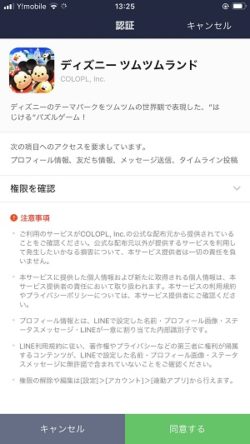
「データを引き継いで遊ぶ」→「LINEログインして引き継ぐ」をタップします。

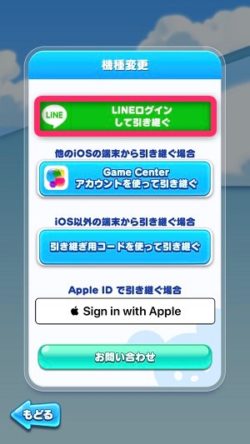
「同意する」→「開く」をタップします。
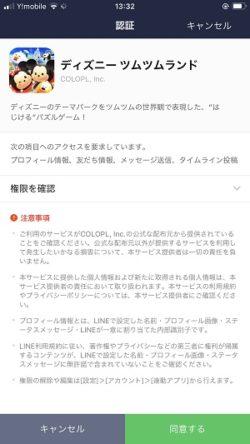
「LINEログインに成功しました」と表示されれば完了です!
【Game Centerアカウント】での引き継ぎ方法
iPhone本体の「設定」→「Game Center」をタップします。
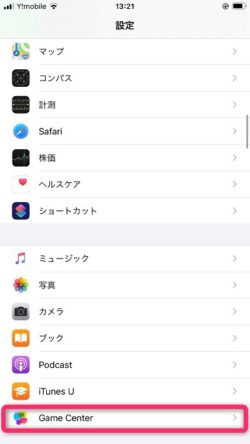
ボタンをONにし、必要であればユーザー情報を修正します。
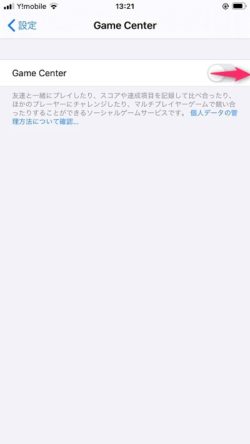
「MENU」→「オプション」→「アカウント設定」をタップします。

「Game Centerアカウントを使って引き継ぐ」をタップしてログインします。

旧端末と同じ手順でGame Centerを有効にします。
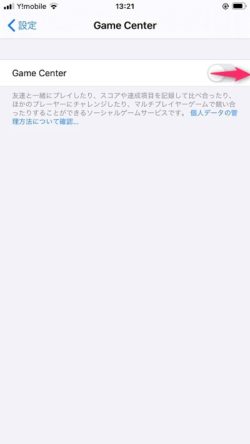
「データを引き継いで遊ぶ」→「Game Centerアカウントを使って引き継ぐ」をタップします。
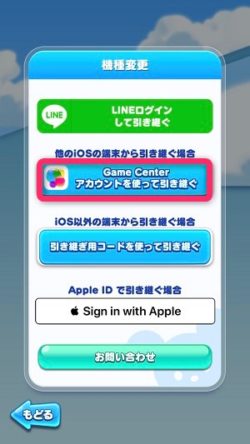
最後に「引き継ぎが完了しました」と表示されます!
【引き継ぎコード】での引き継ぎ方法
※引き継ぎコードの有効期間は発行から24時間以内なので、機種変更の直前に行います。
「MENU」→「オプション」→「アカウント設定」をタップします。

「引き継ぎ用コードを発行する」をタップします。

パスワードを設定します。

発行されたコードをスクショやメモで保存しておきましょう。

「データを引き継いで遊ぶ」→「引き継ぎ用コードを使って引き継ぐ」をタップします。
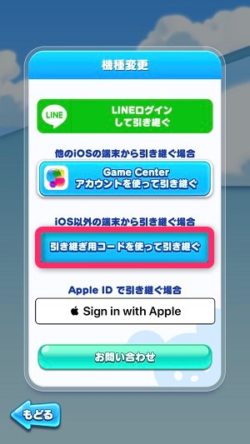
引き継ぎコードとパスワードを入力します。
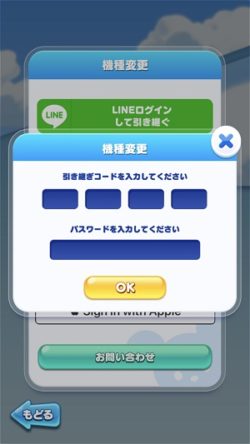
「引き継ぎが完了しました」と表示されれば終了です!
【Apple ID】での引き継ぎ方法
「MENU」→「オプション」→「アカウント設定」をタップします。

「Sign in with Apple」をタップしてログインします。

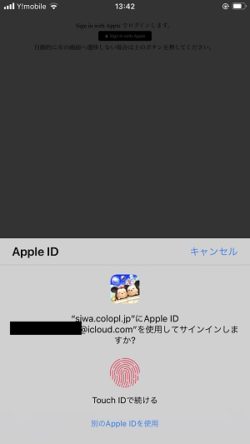
「データを引き継いで遊ぶ」→「Sign in with Apple」をタップします。
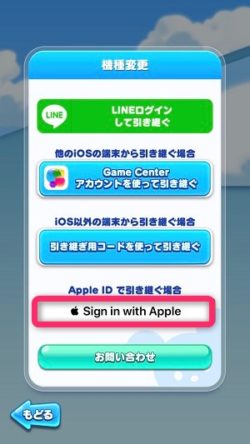
Apple IDでログインします。
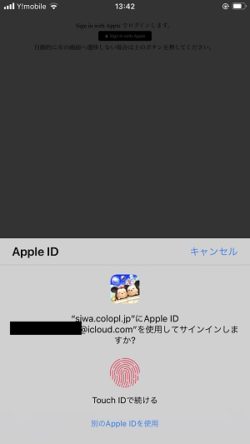
「Apple IDでのログインに成功しました」と表示されれば完了です!
引き継ぎ時の注意点
簡単な引き継ぎ方法ですが、以下のポイントも抑えておくと安心です!
- 何の機種に変更するかよく確認しておく(引き継ぎ方法が異なる)
- 引き継ぎ完了したら旧端末では遊べなくなる
- 引き継ぎができない場合は「お問い合わせ」を活用する
問い合わせは、新端末の引き継ぎ画面から送信できます。
ユーザー名とマイツム名が必要になるので注意しましょう!
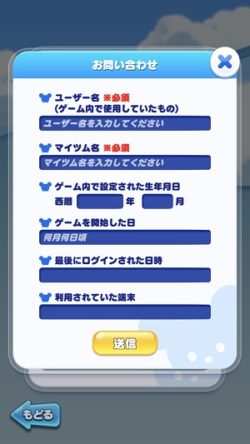
まとめ
ツムツムランドは、機種やアプリに合わせた5タイプの方法でデータを引き継げます!
iPhoneでできる全ての方法を試したところ、「LINEログイン」と「引き継ぎコードの発行」が特に手間がかからず簡単でした。
今回の記事をまとめると以下の通り。
- 操作前にスマホ機種と引き継ぎ方法を確認する
- 旧端末でアカウント連携(または引き継ぎコードの発行)→新端末でログイン
- 引き継ぎ完了後は旧端末でプレイできない
アカウント連携は、万が一の端末故障の時にもデータ保護に役立てられます。
3分ほどで完了するので、ぜひスキマ時間に操作を済ませておきましょう!
ちなみに..契約するならオンラインショップがおすすめ
これから機種変更をするなら、オンラインショップで手続きした方がお得です。場合によっては10,000円以上安くなることもあります。
オンラインショップのメリットは
- 頭金や手数料がない!(10,000円以上安くなることも)
※auは事務手数料がかかります。 - 待ち時間がない!
- 自宅に届く!
お金以外にもかなりメリット感じないでしょうか?
 ゴリラ
ゴリラ
各社、スマホといっしょにわかりやすいガイドがついてくるので、落ち着いてやれば誰でもできます!(データやアプリの引き継ぎはこのサイトの他の記事も参考にしてください^^)
「これから機種変更するよ」という人はふつうにお得なので、オンラインを使うことをおすすめします!(各社公式サイトなんで安心!)
当サイトでは、引き継ぎ記事の問い合わせへの個別の回答はおこなっていませんm(_ _)m
不明な点は上記のとおり、公式へお問い合わせください……!。


